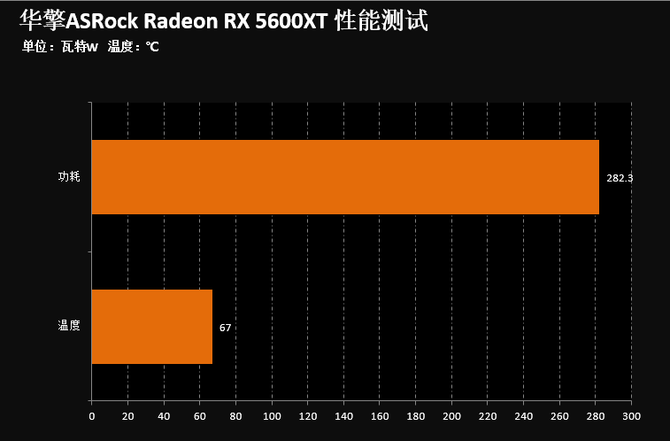excel求和的结果如何复制(为什么excel求和公式只显示公式不显示结果)
excel求和的结果如何复制(为什么excel求和公式只显示公式不显示结果),本文通过数据整理汇集了excel求和的结果如何复制(为什么excel求和公式只显示公式不显示结果)相关信息,下面一起看看。
Excel作为我们常用的办公软件之一,经常被用来处理各种表格数据。我们在处理表格的时候,有时候会发现需要计算一些单元格中数据的结果。这个时候就不能用计算器一个一个算了。我们经常使用Excel表格中的公式来更快速地计算各种数据的结果。
当我们用公式计算单元格的数据结果时,有些朋友会遇到这样的问题,就是输入了正确的公式,但是单元格不但不计算结果,反而只显示计算出来的公式。我们能做什么?下面介绍一些解决这个问题的具体方法,希望对你有所帮助。
第一步,在电脑桌面找到WPS程序,然后双击打开,同时打开要处理的表单文档。
步骤2:打开表格文档后,我们选择[F2]单元格。可以看到,在这个单元格中,我们输入了求和公式,但是这个单元格并没有计算出数据结果,而是以公式的形式显示出来。
第三步:此时我们选中[F2]单元格,然后找到软件界面顶部的[公式]页签。然后我们在它正下方的选项中找到【显示公式】功能,然后点击它。
第四步,返回表格后,可以看到此时单元格中出现了数据的正确计算结果。
第五步。如果你已经尝试了上面的方法,但是单元格仍然没有计算结果,而且还是现实的计算公式,那么我们就选中[F2]单元格,然后按鼠标右键,在弹出的选项中选择[设置单元格格式]选项。
第六步:然后软件会弹出【单元格格式】窗口,默认输入【文本】选项,也就是说这个单元格只显示公式不显示计算结果,因为单元格是以文本形式设置的。
第七步:我们删除单元格中输入的求和公式,然后选择所有需要计算求和结果的单元格,然后点击鼠标右键,选择【设置单元格格式】选项。然后,在[单元格格式]选项中,选择单元格类型为[常规],然后单击[确定]。
第八步:返回表格后,我们再次输入求和公式,单元格可以正确显示公式的计算结果。
以上是本站小编总结的Excel单元格只显示公式不计算结果的解决方法。如果你在处理表格的时候遇到过这样的问题,但是你真的不知道怎么解决,那么你不妨跟着这篇文章来学习一下这个问题的解决方法。解决方法可以说非常简单,学会这个解决方法后,我们再也不用找别人帮忙解决一些特别小的问题了。我们可以自己解决它们,然后我们可以在未来做更多的事情。
本文到此结束,希望对你有所帮助。
更多excel求和的结果如何复制(为什么excel求和公式只显示公式不显示结果)相关信息请关注本站。